Aprender Burp Suite en Kali Linux Parte 1

- 2499
- 701
- Mario Gollum
 Cuando se trata de probar la seguridad de las aplicaciones web, tendrá dificultades para encontrar un conjunto de herramientas mejor que BURP Suite de Portswigger Web Security. Le permite interceptar y monitorear el tráfico web junto con información detallada sobre las solicitudes y respuestas desde y hacia un servidor.
Cuando se trata de probar la seguridad de las aplicaciones web, tendrá dificultades para encontrar un conjunto de herramientas mejor que BURP Suite de Portswigger Web Security. Le permite interceptar y monitorear el tráfico web junto con información detallada sobre las solicitudes y respuestas desde y hacia un servidor.
Hay demasiadas características en Burp Suite para cubrir en una sola guía, por lo que esta se desglosará en cuatro partes. Esta primera parte cubrirá la configuración de BURP Suite y lo usará como un proxy para Firefox. El segundo cubrirá cómo recopilar información y usar el proxy de la suite Burp. La tercera parte entra en un escenario de prueba realista utilizando la información recopilada a través del proxy de la suite Burp. La cuarta guía cubrirá muchas de las otras características que Burp Suite tiene para ofrecer.
En esta guía, practicará el uso de BURP Suite en una instancia autohospedada de WordPress. Si necesita ayuda para configurarlo, consulte su guía Debian.
Burp Suite viene instalado de forma predeterminada en Kali Linux, por lo que no necesita preocuparse por instalarlo. De hecho, es una de las aplicaciones en la lista de favoritos en un CD de Kali Live.
Ábralo y haga clic en los menús de apertura. Solo usa los valores predeterminados. Hay una cierta profundidad de configuración en la que puede entrar Burp Suite, pero no es necesario para esta guía o uso básico.
Configuración de Firefox
Burp Suite contiene un proxy interceptador. Para usar BURP Suite, debe configurar un navegador para pasar su tráfico a través del Proxy de la suite BURP. Esto no es demasiado difícil de hacer con Firefox, que es el navegador predeterminado en Kali Linux.
Abra Firefox y haga clic en el botón Menú para abrir el menú de configuración de Firefox. En el menú, haga clic en "Preferencias."Esto abrirá la pestaña" Preferencias "en Firefox. En el extremo izquierdo de la pestaña hay otro listado de menú. Haga clic en la última opción, "Avanzado."En la parte superior de la pestaña" Avanzado "hay un nuevo menú. Haga clic en la opción "Red" en el centro. En la sección "Red", haga clic en el botón superior etiquetado, "Configuración ..." que abrirá las configuraciones proxy de Firefox.
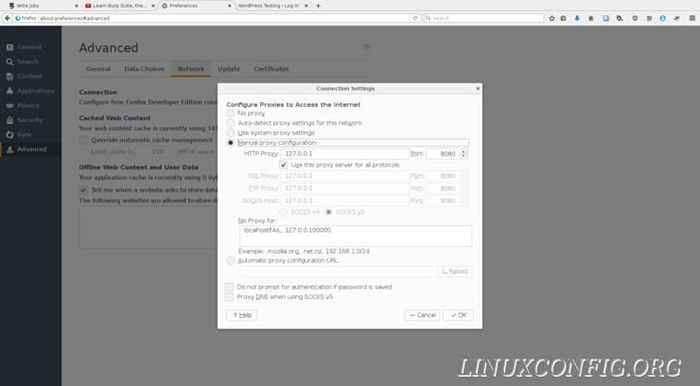
Hay una serie de opciones integradas en Firefox para manejar proxies. Para esta guía, seleccione el botón "Configuración de proxy manual:". Esto abrirá una serie de opciones que le permitirán ingresar manualmente la dirección IP y el número de puerto de su proxy para cada uno de varios protocolos. Por defecto, Burp Suite se ejecuta en el puerto 8080, Y dado que estás ejecutando esto en tu propia máquina, entra 127.0.0.1 Como la IP. Su principal preocupación será HTTP, pero puede verificar la casilla marcada: "Use este servidor proxy para todos los protocolos", si se siente perezoso.
Debajo de las otras opciones de configuración manual hay un cuadro que le permite escribir en exenciones para el proxy. Firefox agrega tanto el nombre, hostil, así como la IP, 127.0.0.1, A este campo. Eliminar o modificarlos, ya que va a monitorear el tráfico entre su navegador y una instalación de WordPress alojada localmente.
Con Firefox configurado, puede proceder a configurar Burp e iniciar el proxy.
Configuración del proxy
El proxy debe configurarse de manera predeterminada, pero solo tome un segundo para verificarlo. Si desea cambiar la configuración en el futuro, lo haría siguiendo el mismo método.
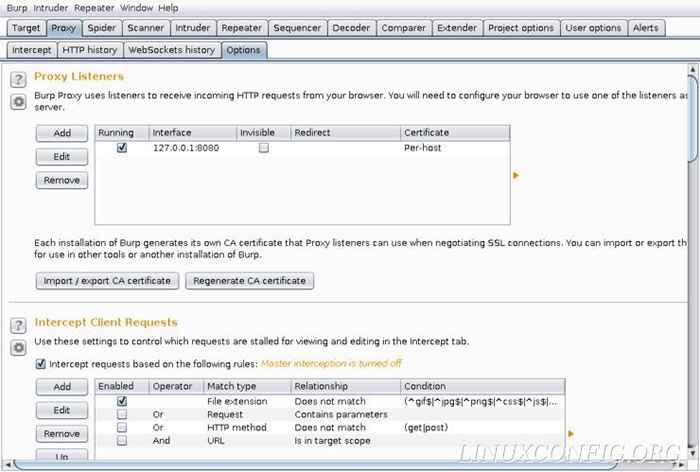
En su ventana Burp Suite, haga clic en "Proxy" en la fila superior de pestañas, luego "Opciones" en el nivel inferior. La sección superior de la pantalla debe decir "oyentes proxy" y tener una caja con el hostil IP y puerto 8080. Al lado a la izquierda debe haber una casilla marcada en la columna "en ejecución". Si eso es lo que ves, estás listo para comenzar a capturar el tráfico con Burp Suite.
Pensamientos de cierre
En este punto, tiene Burp Suite que se ejecuta como un proxy para Firefox, y está listo para comenzar a usarla para capturar información que viene de Firefox a su instalación de WordPress alojada localmente.
En la siguiente guía, capturará esa información y aprenderá a leer y dividirla en piezas utilizables. La cantidad de información que Burp Suite puede recopilar es bastante sorprendente, y abre un mundo de nuevas posibilidades para probar sus aplicaciones web.
Tutoriales de Linux relacionados:
- Lista de las mejores herramientas de Kali Linux para pruebas de penetración y ..
- Cómo arrancar dual Kali Linux y Windows 10
- Cómo instalar, desinstalar y actualizar Firefox en Ubuntu
- Cómo instalar Kali Linux en VMware
- Cómo actualizar Firefox en Linux
- Cómo instalar, desinstalar y actualizar Firefox en Ubuntu 22.04 ..
- Cosas para instalar en Ubuntu 20.04
- Una introducción a la automatización, herramientas y técnicas de Linux
- Tutorial de configuración proxy de calamar en Linux
- Configuración del servidor Kali HTTP
- « Encapsulación de pitón
- Cómo analizar un archivo JSON desde la línea de comandos de Linux usando JQ »

